Valtuutus
Päästäksesi reitittimen verkkokäyttöliittymään, sinun on avattava Internet-selain ja kirjoitettava osoitepalkkiin 192. 168.0.1, Käyttäjätunnus - järjestelmänvalvoja , Salasana - järjestelmänvalvoja(edellyttäen, että reitittimessä on tehdasasetukset ja sen IP-osoite ei ole muuttunut).
Tehdassalasanan vaihtaminen
Oletus: kirjautuminen järjestelmänvalvoja, salasana järjestelmänvalvoja.
Järjestelmä, valikko Järjestelmänvalvojan salasana.
Kentällä Salasana (uusi salasana) syötä uusi salasana.
Kentällä Vahvista salasana toista uusi salasana.
Tämän jälkeen reititin kehottaa syöttämään asetukset uudelleen.

Internet-yhteyden määrittäminen
Reitittimen käyttöliittymässä sinun on siirryttävä välilehteen Net, valikko Yhdiste(Tässä voit lisätä, muokata ja poistaa yhteyksiä). Napsauta painiketta Lisätä.

PPPoE-yhteyden määrittäminen
- Valitse kentästä PPPoE
- Kentällä MAC
- Kirjautumistunnuksesi sopimuksesta
- Salasana: Salasanasi sopimuksesta
- toista salasana
- Todennusalgoritmi: Auto
- Pysy hengissä
- Jätä loput kentät oletusarvoiksi

L2TP-yhteyden määrittäminen
Pääasetukset
Määritä yhteystyyppi L2TP.
Nimi - Älä muuta nimeäsi
Salli - Jätä valintamerkki
Fyysinen kerros
Fyysinen käyttöliittymä - Portti 5
MTU- jätä ennalleen
MAS- Jos palveluntarjoajasi käyttää MAC-osoitesidontaa, kirjoita MAC-osoitteesi verkkosovitin. Jos sidontaa ei ole, MAC-kenttä; jättää ennalleen.

Levätä Pääasetukset Ja Fyysinen kerros jättää ennalleen.

Asetukset-kentässä PPTP/L2TP:
Yhdistä automaattisesti- valitse ruutu
Palvelun nimen asettaminen- ilmoittakaa URL-osoite tai IP
Palvelun nimi- kirjoita osoite muistiin VPN-palvelimet tarjoaja
PPP-käyttäjänimi- anna palveluntarjoajasi myöntämä kirjautumistunnus Internet-yhteyttä varten
Salasana- syötä palveluntarjoajasi myöntämä salasana Internet-yhteyttä varten
Salasanan vahvistus- syötä salasana uudelleen
Salaus - jos palveluntarjoaja ei käytä MPPE-salausta, jätä Ei salausta;. Jos käytät salausta, aseta MPPE-asetukseksi AUTO tai tarkista salaustyyppi palveluntarjoajaltasi.
Todennusalgoritmi- jätä AUTO
KeepAlive- yhteys on aina päällä.
MTU- muuta arvoksi 1450 tai vähemmän
Kentällä Sekalaista tarkista, että valintaruudut on valittu NAT Ja Palomuuri.
Jos palveluntarjoajasi tarjoaa Internet-televisiopalvelua, valitse Ota käyttöön -ruutu IGMP.

PPtP:n (VPN) määrittäminen samalla kun paikallista IP-osoitetta (DHCP) hankitaan automaattisesti
- Kentällä Yhteystyyppi: valitse PPTP(PPTP ja L2TP ovat point-to-point tunneliprotokollia, joiden avulla tietokone voi muodostaa suojatun yhteyden palvelimeen luomalla erityisen tunnelin tavalliseen, suojaamattomaan verkkoon.)
- Kentällä MAC syötä verkkokorttisi numero (löydät sen yhteystilasta: paikallinen verkko tai läpi komentorivi"ipconfig /all")
- PPP käyttäjätunnus: Kirjautumistunnuksesi sopimuksesta
- Salasana: Salasanasi sopimuksesta
- Vahvista salasana: toista salasana
- Palvelun nimi:- Palveluntarjoajan IP/palvelimen nimi
- Merkitys MTU - 1372
- Todennusalgoritmi: Auto
- Pysy hengissä- valitse pysyvä yhteys
- Tallenna asetukset -painikkeella ja käynnistä reititin uudelleen.

NAT haetaan automaattisesti IP-osoite (DHCP)
- Kentällä Yhteystyyppi: valitse IPoE
- Kentällä MAC syötä verkkokorttisi numero (löydät sen paikallisen verkkoyhteyden tilasta tai komentorivillä "ipconfig /all")
- Kohdassa IP-asetus valita saada IP automaattisesti
- Kohdassa IP-asetus valita saada DNS-osoite automaattisesti
- Tallenna asetukset -painikkeella Tallentaa ja käynnistä reititin uudelleen.

Wi-Fi:n määrittäminen reitittimeen
Reitittimen käyttöliittymässä sinun on siirryttävä välilehteen WiFi, valikko Perusasetukset.
1. SSID sinun nimesi langaton verkko.

2. Välilehdellä WiFi, valitse suojausasetukset.

3. Avattavassa luettelossa Verkkotodennus: valita WPA-PSK/WPA2-PSK sekoitettu on turvallisin tapa suojata langaton verkkosi.
Salausavainkenttä PSK Sinun on syötettävä mikä tahansa numerosarja väliltä 8 - 63. Ne on myös muistettava, jotta voit määrittää ne verkkoon kytkeytyessä. Napsauta painiketta Muuttaa ottaaksesi käyttöön ja tallentaaksesi asetukset.

Tarkistetaan Internet-yhteyden tilaa
Reitittimen käyttöliittymässä sinun on siirryttävä välilehteen Status,valikko Verkkostatiikan

Reitittimen asetusten tallentaminen/palauttaminen
- Valitse tallenna nykyinen kokoonpano, Reitittimen nykyisten asetusten tallentamiseksi asetustiedosto tallennetaan määritettyyn paikkaan kiintolevylläsi.
- Jos haluat palauttaa asetukset tiedostosta, napsauta ja valitse Ladataan aiemmin tallennettu konfiguraatio laitteeseen, määritä polku asetustiedostoon ja napsauta sitten painiketta.

Tässä artikkelissa tarkastellaan reitittimen purkamista ja käyttöönottoa D-Link DIR-300. Tässä artikkelissa reitittimen versio on numeroitu B5, joten versiosi purkaminen (kirjoitettu reitittimen alle tarraan, näyttää H/W-versiolta: B5) voi vaihdella, mutta asennusprosessin tulee olla 95 % sama, jos reitittimessäsi on uusi versio ohjelmisto. Tämä artikkeli sopii kaikille tämän rivin reitittimille. Tämä voi olla D-Link DIR-300/NRU, NRU/B7, B6A, B5 jne.
Muuten, tällä oppitunnilla tarkastelemme myös päivittämistä ohjelmisto käsin. Teemme tämän ennen kuin aloitamme D-Link DIR-300:n asennuksen.
Aloitetaan purkaminen.

Joten laatikkoa avattaessa näemme seuraavan kuvan:

Minun tapauksessani osa paketista puuttuu, nimittäin LAN-kaapeli ja antenni. Mutta sillä ei ole väliä. Se käy esimerkiksi.
Katsotaanpa itse laitetta tarkemmin, siinä on viisi Ethernet-porttia, mukaan lukien LAN- ja WAN-portit (neljä LAN-porttia ja yksi WAN-portti). Tässä itse laite sivulta:

Laitteen kokoamisessa ei pitäisi olla ongelmia, koska antennin asentamisen pistorasiaan pitäisi olla melko yksinkertaista. Siirrytään reitittimen määritysprosessiin.
D-Link DIR-300 -reitittimen asennus ja käyttö
Liitä reititin pistorasiaan. Kun se on kytketty päälle, herää kysymys - kuinka se määritetään? Yritän vastata tähän kysymykseen. Päästäksemme ohjauspaneeliin meidän on ensin tarkistettava ohjelmistoversio.
Voit tehdä tämän, kun olet liittänyt reitittimen pistorasiaan ja tietokoneeseen johdolla tai käyttämällä luotua suojaamatonta Wi-Fi-verkot nimeltään DIR-300NRU. Siirrytään ohjauspaneeliin, avaa selain ja kirjoita osoitepalkkiin: http://192.168.0.1. Jos sinulla on ongelmia päästä käsiksi ohjauspaneeliin, katso tämä artikkeli.
Sinulta tulee kysyä kirjautumistunnusta ja salasanaa, tavallista kirjautumistunnusta ja salasanaa - sana järjestelmänvalvoja, sekä kirjautumiselle että salasanalle.

Jos ikkunasi näyttää tältä, sinun on ladattava uusi laiteohjelmisto viralliselta verkkosivustolta, nimittäin tältä sivulta: http://ftp.dlink.ru/pub/Router/.
DIR-300-reitittimen version määrittäminen
Katso vain malliversiota reitittimen alaosasta. Tämä on tarpeen, jotta tiedät, mikä laiteohjelmisto ladataan.

Tältä sivulta löydät reitittimesi mallin:

Napsauta sitä ja sinut ohjataan alivalikkoon, jossa sinun on valittava Firmware:

Siellä on toinen alivalikko, jossa valitset reitittimen version (jonka olemme jo katsoneet laitteen pohjasta). Minun tapauksessani tämä on B5_B6.

Lataa sen jälkeen tiedosto, jonka tunniste on .bin:
Siirry sitten reitittimen ohjauspaneeliin ja avaa välilehti: Järjestelmä -> Ohjelmistopäivitys:
Huomio! Voit flash reitittimen vain kytkemällä sen verkkokaapeli tietokoneelle! Et voi päivittää ohjelmistoa Wi-Fin kautta.
Valitse sieltä tiedosto, joka on aiemmin ladattu sivustolta ja napsauta painiketta: “ Päivittää».

Tämän jälkeen reititin käynnistyy uudelleen ja voit kirjautua päivitettyyn paneeliin sisäänkirjautumistunnuksella ja salasanalla - admin.
Liitä verkkokaapeli reitittimen WAN-porttiin. Kaapeli, jonka Internet-palveluntarjoajasi asetti asuntoosi.
Napsauta painiketta: " Napsauta ja yhdistä”.

Meidän on valittava yhteystapa. Tämä menetelmä palveluntarjoajasi olisi pitänyt mainita sopimuksessa, verkkosivustolla tai puhelintiedoissa.
Yleensä tämä on dynaaminen IP, mutta jos tämä ei sovi sinulle, suosittelemme ottamaan yhteyttä tukeen puhelimitse, he varmasti vastaavat sinulle siellä. Jos sinulla on esimerkiksi PPPoE, sinun on määritettävä lisävaihtoehtoja, kuten kirjautuminen, salasana.

Jos valitsit Dynaamisen IP-osoitteen, jätämme kaikki asetukset ennalleen, mutta jos valitsit toisen vaihtoehdon, sinua pyydetään täyttämään lisäkenttiä. Älä unohda tallentaa asetuksiasi.
Palataan asiaan kotisivu ja napsauta painiketta: " Ohjattu langattoman verkon asennustoiminto».
Sinua pyydetään valitsemaan tila, jättämään se sellaisenaan, eli - reititin.

Kirjoita seuraavaksi SSID eli langattoman verkkosi nimi ja napsauta Seuraavaksi.
Valitse todennustavan valintasivulta: " Suojattu verkko" ja kirjoita haluamasi avain sopivaan kenttään ja napsauta sitten painiketta Tallentaa. Kirjoita langattoman verkkosi salasana muistiin, jotta et unohda.
Tämä suorittaa reitittimen peruskokoonpanon, ja tulevaisuudessa tarvitset vain näitä asetuksia. Ohjattu asennustoiminto voidaan suorittaa äärettömän monta kertaa. Jos tarvitset lisäasetukset, katso sitten kohta: " Lisäasetukset».
Muista tallentaa asetukset, saat ilmoituksen tästä sivun yläreunassa olevissa ilmoituksissa.
Alexander oli kanssasi. Kysy rohkeasti kommenteissa.
Tämä on hänen ensimmäinen artikkelinsa, joka onnistui melko hyvin.
Konfigurointi suoraliitäntätekniikalla
http://192.168.0.1
Kentällä Käyttäjätunnus oletuksena kirjaudu sisään järjestelmänvalvoja
Kentällä Salasana kirjoittaa oletussalasana järjestelmänvalvoja
Paina painiketta Sisäänkäynti


Valitse yhteystyypiksi dynaaminen IP ja napsauta "Clone MAC" -painiketta. Napsauta "Tallenna" -painiketta. Jos et aio tehdä enempää asetuksia reitittimessä, napsauta oikeassa yläkulmassa olevaa painiketta "Järjestelmä" "Tallenna ja käynnistä uudelleen".
PPPoE-yhteyden määrittäminen (vain Abakanille)
Siirrymme reitittimen verkkokäyttöliittymään kirjoittamalla http://192.168.0.1 selaimen osoiteriville
Kentällä Käyttäjätunnus oletuksena kirjaudu sisään järjestelmänvalvoja
Kentällä Salasana kirjoittaa oletussalasana järjestelmänvalvoja
Paina painiketta Sisäänkäynti
Kun olet syöttänyt kirjautumistietosi, sinut ohjataan reitittimen päävalikkoon. Valikosta on valittava "Määritä manuaalisesti"

Napsauta avautuvalla sivulla Lisää-painiketta

Valitsemme yhteystyypin PPPoE ja täytämme asianmukaiset kentät sopimuksen tiedoilla: käyttäjätunnus, salasana, salasanan vahvistus. Napsauta "Clone MAC" -painiketta. Napsauta "Tallenna" -painiketta. Jos et aio tehdä enempää asetuksia reitittimessä, napsauta oikeassa yläkulmassa olevaa painiketta "Järjestelmä" "Tallenna ja käynnistä uudelleen".

Wi-Fi-asetukset
Jos haluat määrittää yhteyden langattoman verkon avulla, siirry Wi-Fi-välilehdelle ja valitse "Perusasetukset"-osio

Kirjoita avautuvan ikkunan SSID-osioon langattoman verkkosi nimi ja napsauta "Muokkaa".

Seuraavaksi sinun on siirryttävä "Suojausasetukset" -välilehteen ja määritettävä salasana - "PSK Encryption Key". Salasanan tulee olla vähintään 8 merkkiä pitkä. Napsauta seuraavaksi "Muuta" -painiketta. Kun olet suorittanut kaikki nämä vaiheet, napsauta "Järjestelmä" -kohdan "Tallenna ja käynnistä uudelleen" oikeassa yläkulmassa olevaa painiketta.
Asiakirja perustuu esimerkkiin reitittimen asettamisesta D-linkki D-link DIR 300NRU B5Reititin on kytketty seuraavan kaavion mukaisesti:
Tietokoneen kaapeli on kytketty mihin tahansa LAN kytkinportit (4 tai 8)
Internet-kaapeli on kytketty porttiin WAN, Hän erillään muista portit.
Oletuksena reititin itse antaa IP-osoitteet tietokoneille, joten sinun on määritettävä automaattinen IP-osoitteen määritys tietokoneellesi.
Windowsille XP: Käynnistä -> Asetukset -> Ohjauspaneeli -> Verkkoyhteydet
Windowsille Vista (1)
: Käynnistä -> Verkko -> Verkko- ja jakamiskeskus ->
Windowsille Vista (2)
: Käynnistä -> Ohjauspaneeli -> Verkko- ja jakamiskeskus -> Verkkoyhteyksien hallinta
Windowsille 7
: Käynnistä -> Ohjauspaneeli -> Muutoksia sovittimen asetuksiin
Napsauta hiiren kakkospainikkeella Paikallinen verkkoyhteys ja valitse Ominaisuudet:
Avautuvassa Local Area Connections -ominaisuusikkunassa Tämän liitännän käyttämät komponentit, valitse Internet-protokolla TCP/IP(tai TCP/IP v4) ja paina -painiketta Ominaisuudet:


Kirjoitamme kaikki nämä tiedot huolellisesti erilliselle paperille, jotta ne eivät katoa, tarvitsemme niitä myöhemmin. Valitse sen jälkeen valintaruudut Hanki IP-osoite automaattisesti Ja Hanki DNS-palvelimen IP-osoite automaattisesti, ja paina -painiketta OK:

Sitten painike Lähellä:

Tämän jälkeen paikallinen verkkoyhteys saa muutaman sekunnin ajan reitittimeltä IP-osoitteen ja siirtyy sitten tilaan Yhdistetty. Kaksoisnapsauta sitten paikallista verkkoyhteyttä ja napsauta Tuki-välilehti:

Parametrien tulee sisältää IP-osoitteen tyyppi Osoitettu DHCP:lle, tämä tarkoittaa, että reititin antoi sinulle osoitteen ja tietokone asensi sen verkkokorttiin. Parametri näkyy myös siellä Pääportti, joka oletuksena on 192.168.0.1. Tämä on reitittimesi nykyinen osoite. Avaa reitittimen asetussivu ja kirjoita reitittimen osoite selaimen osoiteriville: http://192.168.0.1/
Kirjautuminen: admin
Salasana: admin
Näkyviin tulee viesti Oletussalasana on nyt asetettu. Turvallisuussyistä suosittelemme salasanan vaihtamista.. Napsauta OK, aseta uusi salasana pääsyä varten web-käyttöliittymä ja paina Tallentaa.
Tämän jälkeen sinut ohjataan reitittimen hallintapaneeliin. Jotta tietokoneiden asetuksia ei tarvitse muuttaa myöhemmin, on parasta määrittää välittömästi sisäinen verkko, joka ei risteä ulkoisten verkkojen kanssa.
Avaa osio Verkko -> Yhteydet ja napsauta sitten kirjoitusta LAN
Tämän yhteyden ominaisuudet avautuvat, muutamme IP-osoitekentässä 192.168.0.1 arvoksi 192.168.249.1 ja napsautat Tallentaa
Sen jälkeen ikkunassa Verkkoyhteydet, kaksoisnapsauta uudelleen paikallista verkkoyhteyttä, valitse välilehti Tukea ja paina sitten -painiketta Korjatakseen(Windows XP) (Windows Vista, Seven sinun ei tarvitse tehdä mitään, IP-osoite päivitetään automaattisesti). Tämän jälkeen sinun IP-osoite verkkokortti muuttaa muotoon 192.168.249.xxx, vastaavasti reitittimen osoite muuttuu 192.168.249.1:ksi ja sitä ohjataan sivulta http://192.168.249.1/
WAN-liitännän (portin) määrittäminen Internet-yhteyttä varten
Venäjän PPPoE (Dual Access) -tila
Siirry valikkoon Verkko -> Yhteydet ja napsauta taulukon alla olevaa painiketta Lisätä.
Pääasetukset
Yhteyden tyyppi– Valitse yhteystyyppi PPPoE
Nimi– Älä vaihda nimeäsi
Salli– Jätä rasti
Fyysinen kerros
Fyysinen käyttöliittymä-Portti 5
MTU– jätä ennalleen
MAS– Rekisteröidymme MAC-osoite 
PPP-asetukset
PPP-käyttäjänimi- syötä kirjautumistunnuksesi (jos et tiedä sitä, voit tarkistaa sen teknisestä tuesta)
Salasana ja salasanan vahvistus- kirjoita salasanasi muistiin (jos et tiedä sitä, voit tarkistaa sen teknisestä tuesta)
Palvelun nimi– kenttä on jätettävä tyhjäksi
Jätä muut asetukset ennalleen
Kentällä Sekalaista tarkista, että valintaruudut on valittu NAT Ja Palomuuri.
Laita luodun yhteyden riville piste Oletusyhdyskäytävä ja paina Tallentaa oikeassa yläkulmassa. 
Fyysisen WAN-portin määrittäminen
Siirry valikkoon Verkko -> Yhteydet. Napsauta WAN-yhteys muokata sitä.
Jotta voimme syöttää staattiset asetukset, meidän on poistettava kahden ruudun valinta.
Vaihe 1- Poista valinta ruudusta
Vaihe 2- Poista valinta ruudusta
On erittäin tärkeää tehdä kaikki yllä olevan järjestelmän mukaisesti. Jos rikot järjestelmää ja poistat sen aluksi osiosta Hanki IP-osoite automaattisesti, sitten osio Hanki DNS-palvelimen osoite automaattisesti se yksinkertaisesti katoaa.
Sen jälkeen editointi WAN-yhteydet näyttää tältä:
Kenttien täyttäminen IP-osoite, verkkopeite, yhdyskäytävän IP-osoite, ensisijainen DNS-palvelin, toissijainen DNS-palvelin tiedot, jotka on tallennettu asennuksen alussa paperille.
Älä unohda vaihtaa kenttää MAS– Rekisteröidymme MAC-osoite verkkosovitin, jonka kautta Internet toimi ennen reitittimen asentamista.
Kun kaikki kentät on täytetty asiaankuuluvilla tiedoilla ja kaikki muut asetukset on tarkistettu yllä olevasta kuvasta, napsauta painiketta Tallentaa.
Sisäisen verkon reitityksen määrittäminen FTP-palvelimille pääsyä varten
Siirry osioon Lisäasetukset --> Reititys ja paina painiketta Lisätä
Kohdeverkko: 192.168.0.0
Kohdeverkkomaski: 255.255.0.0
Yhdyskäytävä: Osoitamme yhdyskäytävän, joka on kirjoitettu paperillemme (tässä esimerkissä se on 192.168.220.1)
Mittarit: 15
(koska oletuksena tämän sarjan reitittimet eivät hyväksy suuria mittareita)
Käyttöliittymän kautta: valita WAN
Paina sitten -painiketta Tallentaa
Tallennetaan asetukset ja käynnistetään reititin uudelleen
Vie hiiri osion päälle oikeassa yläkulmassa Järjestelmä ja valitse kohde Tallentaa ja Käynnistä uudelleen
Kun reititin on käynnistynyt uudelleen, tarkista Internet ja Free Internet
Jos kaikki on määritetty oikein, sen pitäisi näkyä Yandex ja jakso Ilmainen verkko
Langattoman verkon määrittäminen
Siirry valikkoon Wi-Fi --> Yleiset asetukset
ja tarkista, että valintaruutu on valittuna Kytke päälle langaton yhteys
.
Piilota hotspot– älä valitse valintaruutua
SSID– kirjoita langattoman verkon nimi. Voit käyttää latinalaisia kirjaimia ja numeroita
Maa– erota VENÄJÄN FEDERAATIOSTA
kanava– Aseta AUTO-asetuksen sijaan mikä tahansa kanava väliltä 1–11
Langaton tila– voit jättää sen ennalleen tai valita toisen tilan
Asiakkaiden enimmäismäärä– voit asettaa langattomien asiakkaiden enimmäismäärän. Jos asennettu 0
, asiakasmäärä on rajoittamaton.
Napsauta Muuttaa
Verkon todennus– on suositeltavaa asentaa salaus WPA-PSK/WPA2-PSKsekoitettu
PSK-salausavain– voit käyttää oletusnäppäintä tai asettaa oman (8 - 63 merkkiä, voit käyttää latinalaisia kirjaimia ja numeroita)
WPA-salaus– valitse TKIP+AES
WPA-avaimen uusimisaika– jätä ennalleen
Napsauta Muuttaa
Ensimmäinen asia, jonka teemme, on ottaa WIFI käyttöön reitittimessä DLink Dir 300. Seuraavaksi suojaamme verkkomme salasanalla, keksimme verkon nimen ja selvitämme, mihin sitä tarvitaan. Kaikki on kuvattu yksityiskohtaisesti, eikä WIFI:n käyttöönotossa pitäisi olla ongelmia!
Katso kuinka määrität Internet ja asetat WiFi-salasanan:
WIFI:n määrittäminen reitittimeen DLink Dir 300 sinun on mentävä reitittimen asetuksiin. Voit tehdä tämän avaamalla minkä tahansa selaimen ja kirjoittamalla sen osoitepalkkiin 192.168.0.1 . Kun olet syöttänyt osoitteen näppäimistöllä, paina ENTER tai Enter.
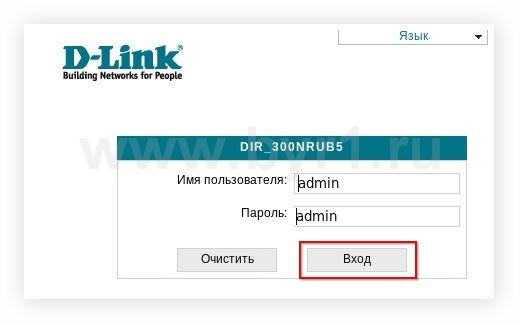
Tämän jälkeen löydämme itsemme Dir 300 -reitittimen asetuksista. WIFI:n määrittäminen tälle reitittimelle on erittäin yksinkertaista - napsauta valikon vasemmassa sarakkeessa olevaa valikkokohtaa. WIFI.

Aktivoi WiFi-asetus valitsemalla valintaruutu Ota langaton yhteys käyttöön. Tämä ottaa WiFi käyttöön reitittimessä, napsauta tätä kenttää Muuttaa.

Nyt keksitään ja osoitetaan Verkon nimi. Voit tehdä tämän siirtymällä valikkoon Perusasetukset. Tässä, kiinnitä huomiota kenttään SSID- tämä on verkon nimi, oletusarvoisesti arvo on määritetty kenttään DLink Dir 300. Jos haluat, et voi muuttaa mitään ja jättää sen sellaisenaan. Tässä tapauksessa laite, josta haet WIFI-verkkoa, näyttää reitittimesi SSID:ssä määritetyllä nimellä.
Naapurillasi saattaa olla täsmälleen sama reititin, ja WiFi-yhteyttä määritettäessä he voivat myös jättää oletusarvon. Kun yhdistät puhelimen tai kannettavan tietokoneen verkkoon, näet kaksi täysin identtistä nimeä etkä pysty määrittämään tarvitsemaasi verkkoa!
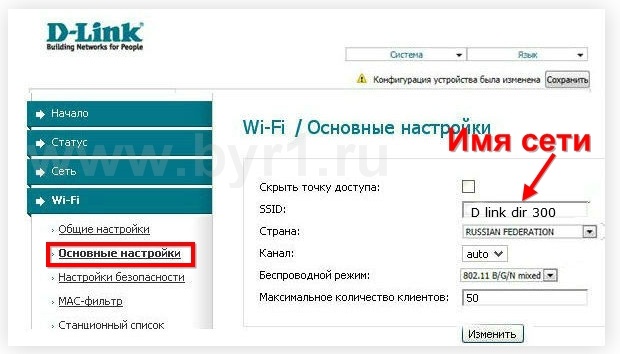
Tärkeintä on suojausasetukset WiFi-verkot. Jos ohitat tämän asetuskohdan, kuka tahansa voi muodostaa yhteyden reitittimeesi ja käyttää Internetiä omalla kustannuksellasi. Väärinkäsitysten välttämiseksi ja verkkosi luotettavuuteen luottamiseen sinun on suojattava yhteytesi vahvalla salasanalla. Voit tehdä tämän napsauttamalla Suojausasetukset, valitse sitten verkon salaus ja luo vahva salasana. Voit tehdä tämän napsauttamalla Avata, valitse avattavasta luettelosta WPA-PSK/WPA2-PSK sekoitettu- Tämä salaus on turvallisempi ja useimmat nykyiset laitteet tunnistavat sen.

Kun olet valinnut salauksen, näkyviin tulee lisäasetuksia, kuten alla olevassa kuvassa näkyy. Keksi nyt vahva salasana, sen tulee sisältää vähintään 8 merkkiä, voit käyttää salasanassa englanninkielisiä kirjaimia ja numeroita. Kun keksit salasanan, älä unohda sitä tulevaisuudessa, voit aina etsiä salasanan modeemin asetuksista! Kun olet määrittänyt salasanan, napsauta Muuttaa ja napsauta oikeassa yläkulmassa Tallentaa.

Nyt yhteyden muodostaminen Dir 300 -laitteeseen on mahdollista vain salasanalla, etkä ole vaarassa luvaton liikenteen menettämisestä.
Video WIFI:n määrittämisestä D Link Dir 300 -reitittimessä
 uptostart.ru Uutiset. Pelit. Ohjeet. Internet. Toimisto.
uptostart.ru Uutiset. Pelit. Ohjeet. Internet. Toimisto.












